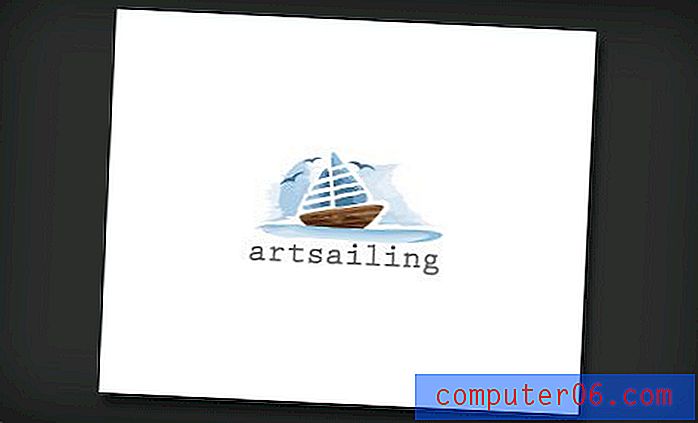Jak dodać obraz tła w programie Word 2013
Microsoft Word 2013 to w pełni funkcjonalny program do edycji tekstu, który pozwala dostosować dokumenty w prawie dowolny sposób, jaki możesz sobie wyobrazić. Chociaż często odbywa się to poprzez formatowanie dokumentu i włączenie obiektów multimedialnych, można również dostosować tło dokumentu za pomocą znaku wodnego. Word 2013 ma kilka podstawowych domyślnych opcji, które są dobre w wielu sytuacjach, ale możesz użyć tej funkcji znaku wodnego, aby dołączyć jeden z twoich obrazów jako obraz tła.
Zastanawiasz się nad przejściem na pakiet Office 2013? Możesz sprawdzić ceny w Amazon, aby sprawdzić, czy jest to opłacalna inwestycja.
Niestandardowe znaki wodne w programie Word 2013
W poniższym samouczku zauważysz, że menu niestandardowego znaku wodnego zawiera kilka różnych opcji, których można użyć do dostosowania wyglądu obrazu tła. Mam zamiar skupić się na pokazaniu, jak wstawić wypraną kopię zdjęcia, ponieważ pozwoli to na wyświetlenie zdjęcia bez przesłaniania jakichkolwiek informacji, które mogą być wyświetlane nad nim.
Krok 1: Otwórz dokument Word 2013.
Krok 2: Kliknij kartę Projekt u góry okna.

Kliknij kartę Projekt
Krok 3: Kliknij opcję Znak wodny w sekcji Tło strony wstążki w górnej części okna, co spowoduje rozwinięcie menu rozwijanego.
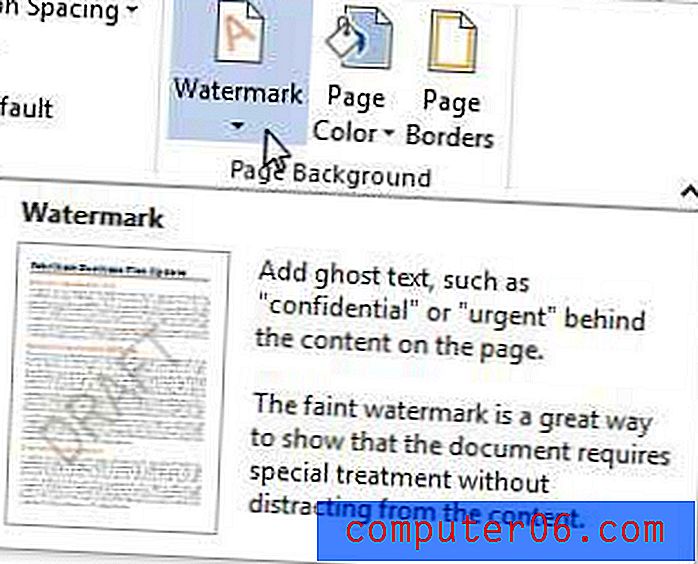
Kliknij opcję znaku wodnego
Krok 4: Kliknij opcję Niestandardowy znak wodny u dołu menu.
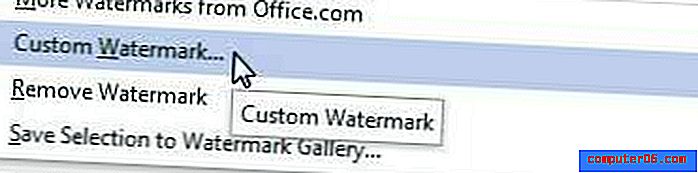
Wybierz opcję Niestandardowy znak wodny
Krok 5: Kliknij opcję Znak wodny obrazu, a następnie kliknij przycisk Wybierz obraz pod nim.
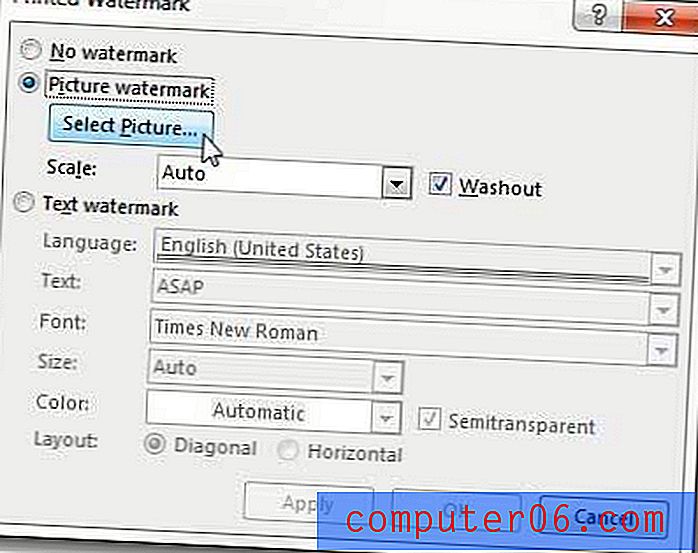
Ustaw znak wodny obrazu
Krok 6: Wybierz jedną z opcji źródła obrazu, a następnie wybierz obraz, którego chcesz użyć jako obrazu tła.
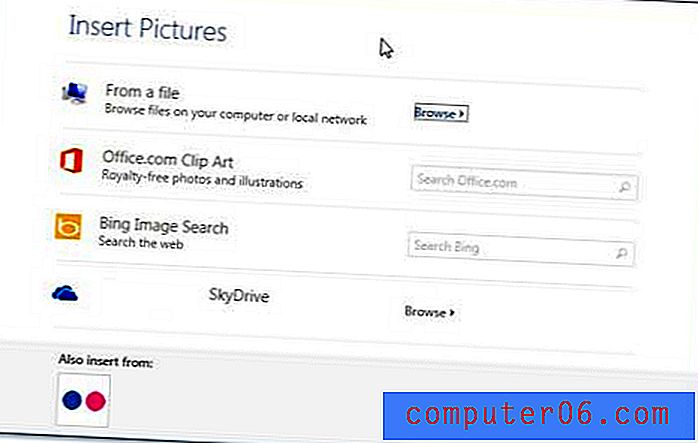
Wybierz lokalizację obrazu, którego chcesz użyć
Krok 7: Kliknij menu rozwijane po prawej stronie Skaluj, aby wybrać wielkość obrazu, kliknij przycisk Zastosuj, a następnie kliknij przycisk OK .
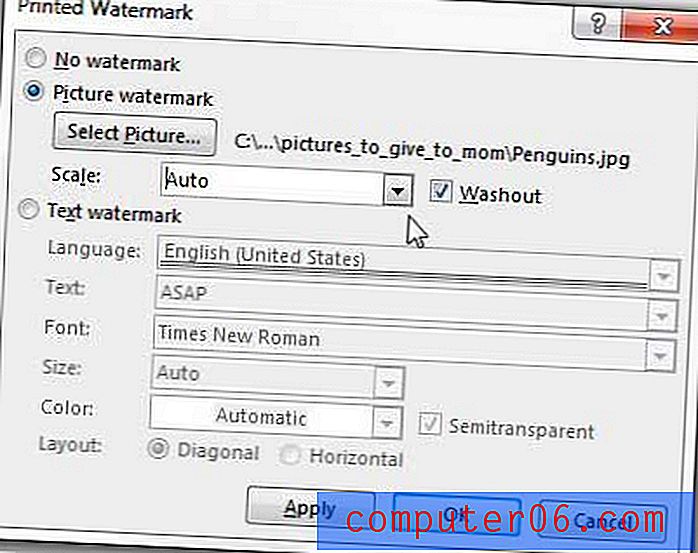
Skonfiguruj i zastosuj obraz tła
Zauważysz, że po prawej stronie menu rozwijanego Skala znajduje się okno wymywania . Możesz odznaczyć tę opcję, aby wyświetlić wyraźną wersję obrazu, ale pamiętaj, że może to utrudnić odczytanie lub wyświetlenie informacji umieszczonych na górze obrazu tła.
Jeśli używasz również programu Outlook 2013, możesz zastanawiać się, jak usunąć pogodę z kalendarza. Chociaż może to być pomocna informacja, może również rozpraszać uwagę.